
Lütfen Sevgili Microsoft, Windows 10 kısayolunu geri getirin bizi böyle keşiflerle uğraştırmayın.
Sadece birkaç ay önce, Windows 11'in küçük şeyleri mahvetmeyi ne zaman bırakacağını sormuştum kendi kendime. Açıkçası, bu retorik bir soruydu çünkü tek başına nefret, istense bile anında değişimi tetikleyemez. (Belki de insan duygularının geniş ve vahşi uygulaması göz önüne alındığında en iyisi budur.)
Ancak Windows 11'deki bir değişiklik özellikle beni çok zorluyor: Bluetooth cihazlarını hızlı bir şekilde bağlamak için WIN + K klavye kısayolunun boşaltılması. Belki seni de rahatsız ediyordur. İşte sorun ve bazı geçici çözümler.
Sorun

Windows 10'da WIN + K, kablosuz ekranlarınıza ve cihazlarınıza hızlı erişim sağlıyordu. Birçok kişi bunu eşleştirilmiş Bluetooth aksesuarlarına bağlanmak için kullandı. (Mesela, ben onlardan biriyim.) İster kulaklık ister fare olsun, minimum çaba gerektiriyordu bağlamak.
Windows 11'de kısayol gitti. WIN + K'ye basmak, bağlanabileceğiniz kablosuz ekranları getirir. Ancak çoğu insan için yararlı olan kısım çıkarılmıştır. Eşleştirilmiş Bluetooth cihazlarınıza bağlanmak için bunun yerine Windows Ayarları uygulamasına giden daha uzun, daha dolambaçlı bir rota izlemelisiniz. (Görünüşe göre Microsoft kas hafızasını veya tekrarlayan stres yaralanmalarını umursamıyor.) Bu süreç artık işiniz bittiğinde de kapatmanız gereken ayrı bir pencere içeriyor.
Küçük bir şey gibi görünebilir, ancak sızdıran bir musluğun damlamasını duymaya benzer şekilde, zamanla çok fazla tahrişe neden olur. Bunu sinir bozucu bulan tek kişi de ben değilim.
Çözüm
WIN + K değişikliğini de ağırlaştırıcı buluyorsanız, deneyebileceğiniz birkaç geçici çözüm vardır. Klavye kısayolunun Windows 10 sürümüyle aynı hıza veya akıcılığa sahip değiller, ancak Windows 11'in Ayarlar uygulamasının Bluetooth ve aygıtlarına erişimi daha hızlı hale getiriyorlar.
İlk seçenek, orijinaline en yakın olanıdır; diğer ikisi klavye yerine fare kullanmayı tercih edenler içindir.
Yöntem 1
Klavyenizde Win + K tuşlarına basın, ardından ENTER'a basın.
(Evet, bu, Microsoft'un bir simgeye sağ tıkladığınızda Dosya Gezgini'nde daha fazla seçenek göster seçeneğine tıklamamızı sağlaması kadar kötü. Neden fazladan girdi? Görünüşe göre tasarımcılar "Neden olmasın?" diye düşündüler.)
Yöntem 2
Görev çubuğunuzun sağ tarafında, gizli sistem simgelerinizi görmek için şapka sembolüne tıklayın. Bluetooth simgesini görev çubuğuna sürükleyin.
Artık Bluetooth simgesine çift tıklayabilirsiniz ve sizi hemen Windows 11'in Ayarlar uygulamasında Bluetooth ve cihazlar > Cihazlar'a atlayacaktır; burada bağlanmak veya bağlantıyı kesmek için eşleştirilmiş cihazlarınızın bir listesini göreceksiniz.
Yöntem 3
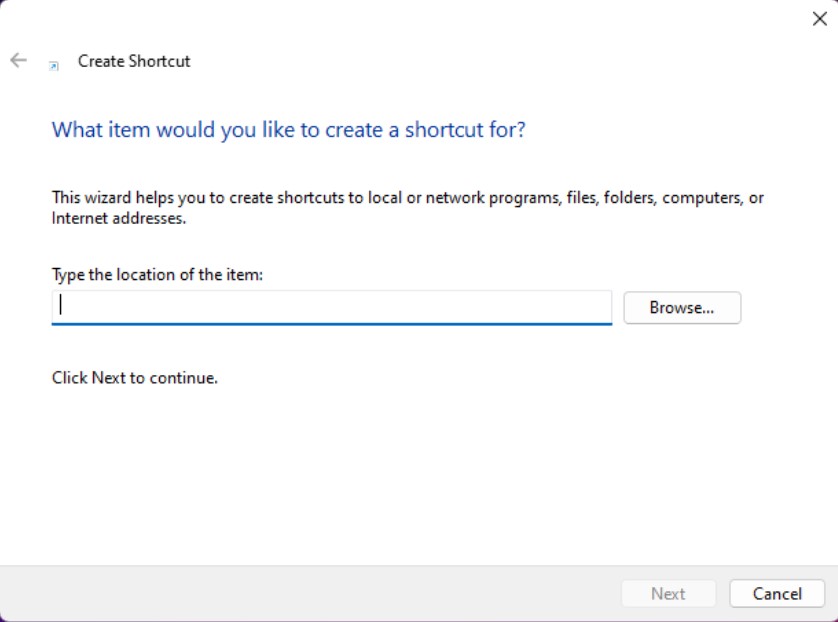
Masaüstünüzde veya Dosya Gezgini penceresinde yeni bir kısayol oluşturun. (Bunu yapmanın en hızlı yolu: Sağ tıklayın, ardından Yeni > Kısayol'u seçin.)
Kısayolun konumu için şu metni kopyalayıp yapıştırın: %windir%\explorer.exe ms-settings:bluetooth
Daha sonra yüksek görünürlük için bu kısayolu görev çubuğunuza sabitleyebilirsiniz. (Sağ tıklayın, ardından Daha fazla seçenek göster > Görev çubuğuna sabitle'yi seçin.) Bir bakışta daha kolay tanıyabilmek için kısayoldaki simgeyi de değiştirmek isteyebilirsiniz. (Kısayolu tıklayın ve klavyenizde ALT + ENTER tuşlarına basın veya kısayola sağ tıklayın ve Özellikler > Kısayol'u seçin. Ardından Simgeyi Değiştir'i seçin.)
Cidden, Neden Böyler
Yazılım söz konusu olduğunda, en iyi seçenek, bir komutu yürütmek için daha az değil, daha fazla yol sunar. (Bkz: Opera.) Microsoft'un kaçınıyor gibi göründüğü çok daha dostça ve daha kapsayıcı bir yaklaşım - ve bunun açık bir nedeni yok.
Microsoft, seçenekleri (eklemek yerine) ortadan kaldırmanın ilerleme olduğunu düşünüyor mu? Tüm geçmişlere, deneyim seviyelerine, ihtiyaçlara ve tercihlere sahip insanları içeren bir kullanıcı tabanına ne kadar şaşırtıcı bir yaklaşım.
Yazarın Diğer Yazıları
- Bilgisayar Yanıt Vermiyor mu? Mac'te Uygulamalardan Çıkmaya Nasıl Zorlanır?
- Web'de Anında İlet Bildirimleri Nasıl Devre Dışı Bırakılır?
- Spotify Premium Nasıl İptal Edilir (ve Ücretsiz Bir Hesap Silinir)
- En İyi TV Ekranı Boyutu Nasıl Seçilir?
- Gmail'in Yeni Görünümünden Nefret mi Ediyorsunuz? İşte Eski Haline Getirmenin Yolu
 Ramazan Eksik
Ramazan Eksik


Yorumlar
Bu içerik ile ilgili hiç yorum yazılmamış. İlk yorum yapan sen ol.
Yorum Yazın